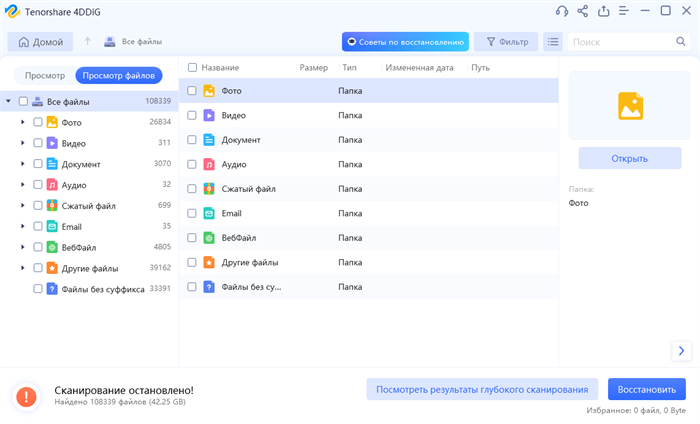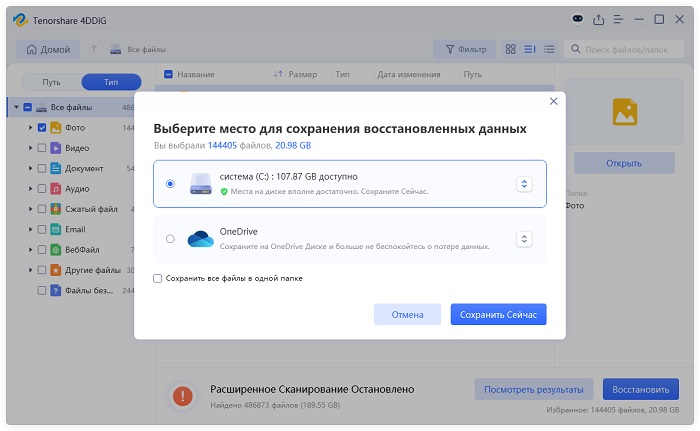Как исправить, что 3DS не удалось получить доступ к SD Карте?
В этой статье мы представили пять простых и проверенных в работе исправлений. Более того, мы также поделились методом восстановления данных с SD-карты, если вы потеряли файлы, и несколькими советами, как избежать проблем с отсутствием обнаружения SD-карты в будущем.
Вы не можете запустить игру, потому что ваш 3DS Не удалось получить доступ к SD Карте? Это может произойти по многим причинам, одной из которых является повреждение SD-карты. Хотя некоторые игры 3DS могут хранить данные во внутренней памяти 3DS, многим требуется SD-карта для хранения дополнительных данных. Дополнительные файлы могут включать обновления игры, систему связи, используемую в 3DS, и некоторый загружаемый контент. Итак, чтобы играть в игру, вам понадобится работающая SD-карта. Если ваша Nintendo 3DS не смогла обнаружить SD-карту и вы ищете решение, вы находитесь в нужном месте. Прочитайте ниже, чтобы узнать больше.
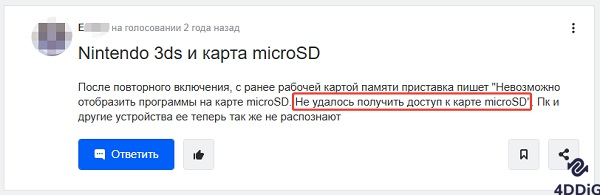
Часть 1: Исправлены ошибки, при которых 3DS не могла обнаружить SD-карту
Вот пять исправлений, из-за которых 3DS не могла обнаружить SD-карту:
Исправление 1: замените устройство чтения SD-карт
Если вашему устройству не удалось обнаружить SD-карту 3DS, замените устройство чтения SD-карт. Ниже мы поделились примером замены устройства для чтения SD-карт Nintendo 3DS:
Шаг 1: Открутите два винта с крестообразной головкой № 0 диаметром 3 мм на верхнем крае устройства. Потяните лицевую панель вверх и на себя сверху.
Шаг 2: Извлеките лицевую панель из нижних пазов. И отложите лицевую панель в сторону.

Шаг 3: Вставьте плоский инструмент и извлеките аккумулятор.

Шаг 4: потяните устройство чтения SD-карт, осторожно придерживая его за края с помощью двух отверстий.
Шаг 5: Освободите язычок, осторожно приподнимите устройство чтения SD-карт и отсоедините ленточный кабель от разъема материнской платы. Извлеките устройство чтения SD-карт из нижнего корпуса.

Используйте другое устройство чтения SD-карт и подключите его к своему устройству 3DS. Если он по-прежнему не обнаруживает SD-карту, должно быть, какая-то проблема с SD-картой или устройством 3DS.
Исправление 2: обновите 3DS, чтобы исправить ошибку 3DS, которая не смогла обнаружить проблему с SD-картой
Возможно, вашему компьютеру не удается обнаружить SD-карту при подключении к устройству 3DS SD. Чтобы устранить проблему, связанную с SD-картой 64 ГБ, 3DS не удалось обнаружить, обновите драйвер SD-карты. Вот как это можно сделать:
Шаг 1: Подключите устройство чтения SD-карт 3DS к компьютеру. Затем откройте “Компьютер”. и выберите “Свойства системы”.
Шаг 2: Выберите “Диспетчер устройств”. Рядом с надписью "Контроллер универсальной последовательной шины” коснитесь знака "+".
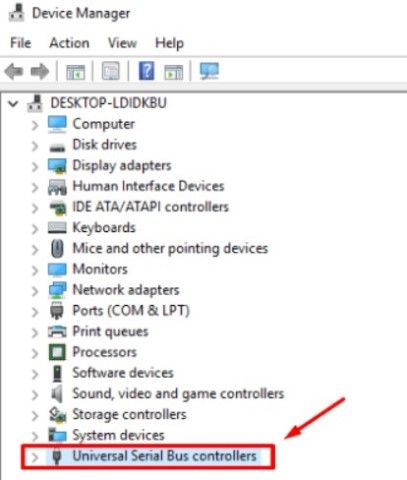
Шаг 3: Теперь выберите "обновить программное обеспечение драйвера", щелкнув правой кнопкой мыши. Затем нажмите “Автоматический поиск программного обеспечения для драйверов в Интернете".
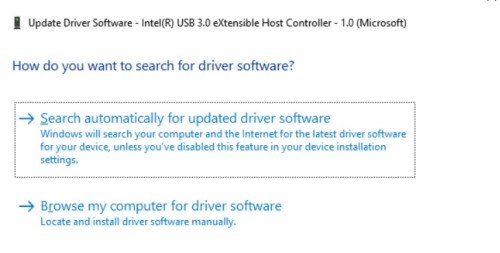
Теперь дождитесь автоматического обновления драйвера и повторно подключите устройство чтения SD-карт к компьютеру, чтобы проверить, можно ли его обнаружить.
Исправление 3: запустите CHKDSK для проверки SD-карты
Чтобы узнать, нет ли проблемы с вашей SD-картой, запустите CHKDSK, чтобы исправить ошибку, которую 3DS не удалось обнаружить с SD-картой 128 ГБ. Следуйте приведенным ниже инструкциям:
Шаг 1: Нажмите и удерживайте клавиши “Windows” и "X" одновременно, чтобы открыть меню пользователей. Затем откройте “Командную строку”. Запустите ее от имени администратора.
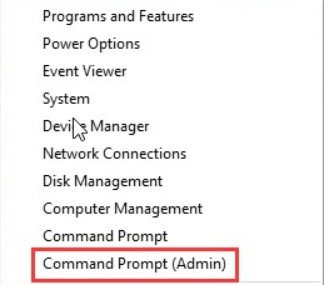
Шаг 2: 3.Введите “chkdsk D: /f /r /x”. И замените “D” буквой диска вашей карты памяти.
Теперь CHKDSK отсканирует и восстановит вашу SD-карту 3DS.
Исправление 4: отформатируйте SD-карту 3DS в FAT32
Поскольку ваше устройство не смогло обнаружить SD-карту 3DS, вы не можете перенести свои игры на другой диск. Другой способ устранить эту проблему - отформатировать SD-карту 3DS. Однако при форматировании все данные на карте будут удалены. Но позже в нашей статье мы расскажем вам, как восстановить эти данные. Но сначала воспользуйтесь утилитой “Управление дисками”, чтобы отформатировать карту памяти.
Шаг 1: Подключите SD-карту 3DS к компьютеру. Одновременно нажмите и удерживайте клавиши “Windows” и "R". Появится всплывающее окно.
Шаг 2: Введите “diskmgemt.msc” в окне. Нажмите “ОК”.

Шаг 3: Щелкните правой кнопкой мыши на “Карте диска” в разделе “Управление дисками”. Выберите “Формат”.
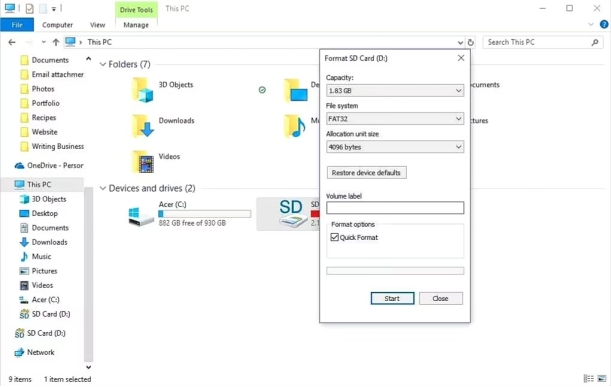
Шаг 4: В появившемся всплывающем окне выберите FAT32 в качестве файловой системы. И нажмите “ОК”.
Исправление 5: используйте новую SD-карту 3DS
Если ни одно из вышеперечисленных решений не помогает устранить проблему с SD-картой, которую 3DS не удалось обнаружить, пришло время приобрести новую SD-карту 3DS. Следуйте приведенным ниже инструкциям, чтобы использовать новую карту памяти. В качестве примера мы использовали SD-карту Nintendo 3DS.
Шаг 1: приобретите новую SD-карту 3DS. Затем подключите старую SD-карту 3DS к своему компьютеру.
Шаг 2: Найдите папку “Nintendo 3DS” на старой карте памяти.
Шаг 3: Скопируйте эту корневую папку и вставьте ее на рабочий стол.
Шаг 4: Затем скопируйте папку на новую карту памяти 3DS.
Теперь вставьте новую карту в слот для карт 3DS и используйте ее для игр.
Часть 2: Как восстановить данные после исправления ошибки 3DS Не удалось обнаружить проблему с SD-картой?
При использовании исправлений, таких как форматирование SD-карты, вы можете потерять ценные данные с SD-карты 3DS. Чтобы восстановить его, лучшим вариантом будет лучший инструмент для восстановления данных с SD-карты. Он может восстанавливать отформатированные, удаленные, скрытые и поврежденные данные с SD-карт, USB-накопителей, внутренних накопителей и цифровых камер.
Вот некоторые из впечатляющих функций 4DDiG:
- Удобный инструмент для начинающих и профессионалов.
- Для его использования не требуется никакой подготовки.
- Высокая скорость восстановления.
- Извлекает отформатированные, скрытые, удаленные, поврежденные файлы.
- Восстанавливает данные с SD-карт 3DS, жестких дисков, USB-накопителей и цифровых камер.
- Алгоритм искусственного интеллекта для более глубокого поиска скрытых файлов и их восстановления в три простых шага.
- Восстанавливает потерянные и отформатированные разделы, поврежденные данные в результате атак вредоносных программ и сбоев в системах.
- Извлекает документы, фотографии, видео и аудиофайлы более 2000 типов.
Давайте воспользуемся инструментом 4DDiG для восстановления данных вашей SD-карты 3DS. Выполните следующие действия:
Установите программу 4DDiG на свой компьютер. Затем подключите SD-карту 3DS к компьютеру. Откройте инструмент 4DDiG и выберите SD-карту 3DS для сканирования.

Нажмите “Пуск”, чтобы отсканировать SD-карту 3DS для восстановления утерянных данных. Вы можете просмотреть целевые файлы, приостановив сканирование.

После сканирования SD-карты 3DS нажмите “Восстановить”, чтобы запустить процесс восстановления. Сохраните восстановленные файлы 3DS SD на своем компьютере.

Бонусный совет: как избежать того, чтобы 3DS не смог обнаружить SD-карту?
SD-карта 3DS, если за ней не ухаживать должным образом, может быть легко повреждена. Поэтому вы должны учитывать некоторые важные моменты, чтобы продлить срок его службы и избежать проблем с тем, что SD-карта не распознается устройством:
- Перед извлечением карты памяти выключите устройство 3DS.
- Убедитесь, что на SD-карте осталось не менее 20% свободного места.
- Немедленно прекратите использование карты, если вы не можете получить к ней доступ, чтобы предотвратить перезапись или дальнейшее повреждение.
- Храните SD-карту в сухом и защищенном от влаги месте, чтобы не повредить ее внутренний механизм.
- Установите надежное антивирусное программное обеспечение, чтобы защитить вашу SD-карту от любых вирусов или вредоносных программ, которые часто поставляются вместе с загружаемыми файлами.
Заключение
Если вы не можете играть в игры для 3DS, такие как Nintendo 3DS, потому что ваша 3DS не смогла обнаружить SD-карту, попробуйте исправления, упомянутые выше. Скорее всего, один из них сможет устранить проблему с вашей SD-картой 3DS. Кроме того, убедитесь, что с вашей SD-картой правильно обращаются, чтобы продлить срок ее службы. Если вы потеряли свои данные при попытке устранить ошибку "Карта памяти не распознана", используйте Программное обеспечение для восстановления данных Tenorshare 4DDiG для восстановления ваших файлов. Он может извлекать более 2000 типов файлов с SD-карт, USB-накопителей, жестких дисков и цифровых камер в три простых шага и с высокой скоростью восстановления.